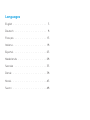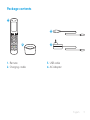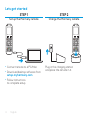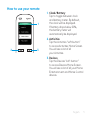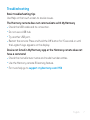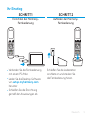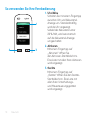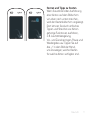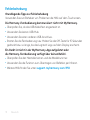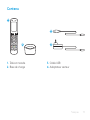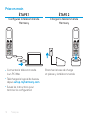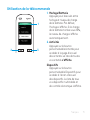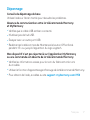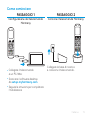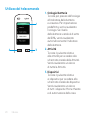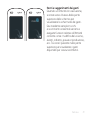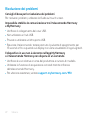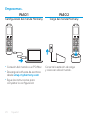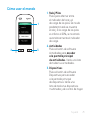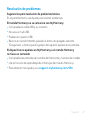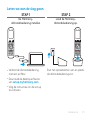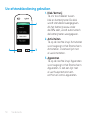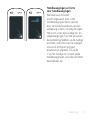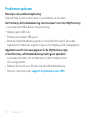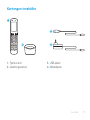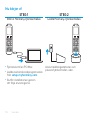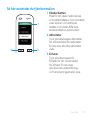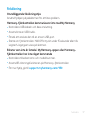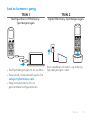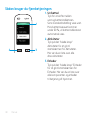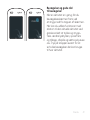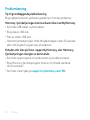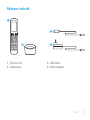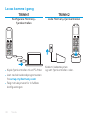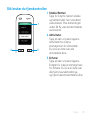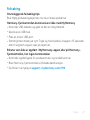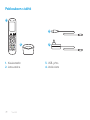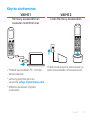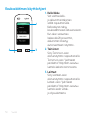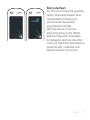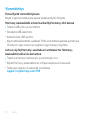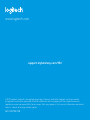Logitech LOGI-HARMONY-950 Installatie gids
- Type
- Installatie gids

Setup Guide
HARMONY
®
950

Languages
English . . . . . . . . . . . . . . . . . . . 3
Deutsch . . . . . . . . . . . . . . . . . . 8
Français . . . . . . . . . . . . . . . . . . 13
Italiano. . . . . . . . . . . . . . . . . . . 18
Español. . . . . . . . . . . . . . . . . . . 23
Nederlands. . . . . . . . . . . . . . . . . 28
Svenska . . . . . . . . . . . . . . . . . . 33
Dansk . . . . . . . . . . . . . . . . . . . 38
Norsk. . . . . . . . . . . . . . . . . . . . 43
Suomi . . . . . . . . . . . . . . . . . . . 48

English 3
Package contents
1. Remote
2. Charging cradle
3. USB cable
4. AC Adapter
1
2
3
4

4 English
Lets get started
STEP 1
Set up the Harmony remote
•
Connect remote to a PC/Mac
•
Download desktop software from
setup.myharmony.com
•
Follow instructions
to complete setup
STEP 2
Charge the Harmony remote
Plug in the charging station
and place the remote in it.

English 5
How to use your remote
1. Clock/Battery
Tap to toggle between clock
and battery meter. By default,
the clock will be displayed.
If battery drops below 20%,
the battery meter will
automatically be displayed.
2. Activities
Tap the Activities ”soft button”
to access Activities Home Screen.
You will see a list of all
your Activities.
3. Devices
Tap the Devices ”soft button”
to access Devices Home Screen.
You will see a list of all your Home
Entertainment and Home Control
devices.
2 3
1

6 English
Gestures & Gesture Hints
When an Activity is running,
swiping down from the top of any
screen will display the gesture screen.
Here, simple taps and swipes will
perform functions related to the
current Activity such as changing
the volume, skipping forward
or backward, pausing and playing,
etc. Tap the button at the top to see
what gestures are available for
each Activity.

English 7
Troubleshooting
Basic troubleshooting tips
Use Help on the touch screen to resolve issues.
The Harmony remote does not communicate with MyHarmony
•
Check the USB cable and its connection.
•
Do not use a USB hub.
•
Try another USB port.
•
Restart the remote: Press and hold the O button for 15 seconds or until
the Logitech logo appears on the display.
Device not listed in MyHarmony app or the Harmony remote does not
have a command
•
Check the manufacturer name and model number entries.
•
Use the Harmony remote IR learning feature.
•
For more help go to support.myharmony.com/950

8 Deutsch
Inhalt
1. Fernbedienung
2. Ladestation
3. USB-Kabel
4. Netzteil
1
2
3
4

Deutsch 9
Ihr Einstieg
SCHRITT1
Einrichten der Harmony-
Fernbedienung
•
Verbinden Sie die Fernbedienung
mit einem PC/Mac
•
Laden Sie die Desktop-Software
von setup.myharmony.com
herunter
•
Schließen Sie die Einrichtung
gemäß den Anweisungen ab
SCHRITT 2
Auaden der Harmony-
Fernbedienung
Schließen Sie die Ladestation
ans Netz an und stecken Sie
die Fernbedienung hinein.

10 Deutsch
So verwenden Sie Ihre Fernbedienung
1. Uhr/Akku
Schalten Sie mit einem Fingertipp
zwischen Uhr und Akkustand-
Anzeige um. Standardmäßig
wird die Uhr angezeigt.
Sobald der Akkustand unter
20 % fällt, wird automatisch
auf die Akkustand-Anzeige
umgeschaltet.
2. Aktionen
Mit einem Fingertipp auf
„Aktionen“ önen Sie
den Aktionen-Startbildschirm.
Eine Liste mit allen Ihren Aktionen
wird angezeigt.
3. Geräte
Mit einem Fingertipp auf
„Geräte“ önen Sie den Geräte-
Startbildschirm. Eine Liste mit
allen Ihren Unterhaltungs-
und Haussteuerungsgeräten
wird angezeigt.
2 3
1

Deutsch 11
Gesten und Tipps zu Gesten
Wenn Sie während der Ausführung
einer Aktion auf dem Bildschirm
von oben nach unten streichen,
wird der Gestenbildschirm angezeigt.
Dort können Sie durch einfaches
Tippen und Streichen zur Aktion
gehörige Funktionen ausführen,
z. B. Lautstärkeregelung,
Vor- und Zurückspringen, Pause und
Wiedergabe usw. Tippen Sie auf
das „i“ in dem Bild der Hand,
um anzuzeigen, welche Gesten
für welche Aktion verfügbar sind.

12 Deutsch
Fehlerbehebung
Grundlegende Tipps zur Fehlerbehebung
Verwenden Sie zum Beheben von Problemen die Hilfe auf dem Touchscreen.
Die Harmony-Fernbedienung kommuniziert nicht mit MyHarmony.
•
Überprüfen Sie, ob das USB-Kabel fest eingesteckt ist.
•
Verwenden Sie keinen USB-Hub.
•
Verwenden Sie einen anderen USB-Anschluss.
•
Starten Sie die Fernbedienung neu: Halten Sie die O-Taste für 15 Sekunden
gedrückt bzw. so lange, bis das Logitech Logo auf dem Display erscheint.
Ein Gerät ist nicht in der MyHarmony-App aufgelistet oder
die Harmony-Fernbedienung verfügt über keinen Befehl.
•
Überprüfen Sie den Herstellernamen und die Modellnummer.
•
Verwenden Sie die Funktion zum Übertragen von Befehlen per Infrarot.
•
Weitere Hilfe nden Sie unter support.myharmony.com/950

Français 13
Contenu
1. Télécommande
2. Base de charge
3. Câble USB
4. Adaptateur secteur
1
2
3
4

14 Français
Prise en main
ÉTAPE1
Congurez la télécommande
Harmony
•
Connectez la télécommande
à un PC/Mac
•
Téléchargez le logiciel de bureau
depuis setup.myharmony.com
•
Suivez les instructions pour
terminer la conguration
ÉTAPE2
Chargez la télécommande
Harmony
Branchez la base de charge
et placez-y la télécommande.

Français 15
Utilisation de la télécommande
1. Horloge/Batterie
Appuyez pour basculer entre
horloge et niveau de charge
de la batterie. Par défaut,
l'horloge s'ache. Si la charge
de la batterie tombe sous 20%,
le niveau de charge s'ache
automatiquement.
2. Activités
Appuyez sur le bouton
personnalisable Activités pour
accéder à la page d'accueil
des activités. La liste de toutes
vos activités s'ache.
Dispositifs
Appuyez sur le bouton
personnalisable Dispositifs pour
accéder à l'écran d'accueil
des dispositifs. La liste de tous
vos dispositifs multimédia et
de contrôle domotique s'ache.
2 3
1

16 Français
Gestes et conseils de gestes
Lorsqu'une activité est en cours,
faites glisser votre doigt du haut
vers le bas de l'écran pour acher
l'écran des gestes. Cet écran permet
d'exécuter des fonctionnalités liées à
l'activité en cours (réglage du volume,
avance ou retour, pause et lecture,
etc.) à l'aide de simples pressions
ou glissements. Appuyez sur le «i»
sur l’image de main pour acher
les gestes disponibles pour chaque
activité.

Français 17
Dépannage
Conseils de dépannage de base
Utilisez l'aide sur l'écran tactile pour résoudre les problèmes.
Absence de communication entre la télécommande Harmony
et MyHarmony
•
Vériez que le câble USB est bien connecté.
•
N'utilisez pas de hub USB.
•
Essayez avec un autre port USB.
•
Redémarrez la télécommande: Maintenez le bouton O enfoncé
pendant 15 s ou jusqu'à l'apparition du logo Logitech.
Mon dispositif n'est pas répertorié sur l'application MyHarmony
ou une commande est absente de la télécommande Harmony
•
Vériez les informations saisies pour le nom du fabricant et le nom
du modèle.
•
Utilisez la fonction d'apprentissage infrarouge de la télécommande Harmony.
•
Pour obtenir de l'aide, accédez au site support.myharmony.com/950

18 Italiano
Contenuto della confezione
1. Telecomando
2. Base di ricarica
3. Cavo USB
4. Alimentatore CA
1
2
3
4

Italiano 19
Come cominciare
PASSAGGIO 1
Congurazione del telecomando
Harmony
•
Collegare il telecomando
a un PC/Mac
•
Scaricare il software desktop
da setup.myharmony.com
•
Seguire le istruzioni per completare
l'installazione
PASSAGGIO 2
Caricare il telecomando Harmony
Collegare la base di ricarica
e collocarvi il telecomando.

20 Italiano
Utilizzo del telecomando
1. Orologio/batteria
Toccare per passare dall'orologio
all'indicatore della batteria
e viceversa. Per impostazione
predenita, verrà visualizzato
l'orologio. Se il livello
della batteria scende al di sotto
del 20%, verrà visualizzato
automaticamente l'indicatore
della batteria.
2. Attività
Toccare il pulsante relativo
alle attività per accedere alla
schermata iniziale delle Attività.
Verrà visualizzato un elenco
di tutte le Attività.
3. Dispositivi
Toccare il pulsante relativo
ai dispositivi per accedere alla
schermata iniziale dei dispositivi.
Verrà visualizzato un elenco
di tutti i dispositivi Home theatre
e di automazione della casa.
2 3
1

Italiano 21
Gesti e suggerimenti dei gesti
Quando un'attività è in esecuzione,
scorrere verso il basso dalla parte
superiore dello schermo per
visualizzare la schermata dei gesti.
Qui mediante semplici tocchi
e scorrimenti orizzontali verranno
eseguite funzioni relative all'Attività
corrente come: modica del volume,
avanti, indietro, pausa e riproduzione,
ecc. Toccare il pulsante nella parte
superiore per visualizzare i gesti
disponibili per ciascuna Attività.

22 Italiano
Risoluzione dei problemi
Consigli di base per la risoluzione dei problemi
Per risolvere i problemi, utilizzare la Guida sul touch screen.
Impossibile stabilire la comunicazione tra il telecomando Harmony
e MyHarmony
•
Vericare il collegamento del cavo USB.
•
Non utilizzare un hub USB.
•
Provare a utilizzare un'altra porta USB.
•
Riavviare il telecomando: tenere premuto il pulsante di spegnimento per
15 secondi o no a quando sul display non viene visualizzato il logo Logitech.
Il dispositivo in uso non è elencato nell'app MyHarmony
o il telecomando Harmony non dispone di un comando
•
Vericare le voci relative a nome del produttore e numero di modello.
•
Utilizzare la funzione di acquisizione comandi tramite infrarossi
del telecomando Harmony.
•
Per ulteriore assistenza, visitare support.myharmony.com/950

Español 23
Contenido de la caja
1. Mando a distancia
2. Base de carga
3. Cable USB
4. Adaptador de CA
1
2
3
4

24 Español
Empecemos.
PASO 1
Conguración del mando Harmony
•
Conexión del mando a un PC/Mac
•
Descarga el software de escritorio
desde setup.myharmony.com
•
Sigue las instrucciones para
completar la conguración
PASO 2
Carga del mando Harmony
Conecta la estación de carga
y coloca en ella el mando.

Español 25
Cómo usar el mando
1. Reloj/Pilas
Pulsa para alternar entre
el indicador de hora y el
de carga de las pilas. De modo
predeterminado se muestra
el reloj. Si la carga de las pilas
es inferior al 20%, se mostrará
automáticamente el indicador
de carga.
2. Actividades
Pulsa el botón de software
Actividades para acceder
a la pantalla principal
de actividades. Verás una lista
de todas tus actividades.
3. Dispositivos
Pulsa el botón de software
Dispositivos para acceder
a la pantalla principal
de dispositivos. Verás una
lista de todos tus dispositivos
multimedia y de control de hogar.
2 3
1

26 Español
Gestos y trucos para gestos
Cuando hay una actividad en curso,
al deslizar el dedo de arriba abajo en
cualquier pantalla se abre la pantalla
de gestos. Aquí con simples
pulsaciones y deslizamientos se
realizan funciones relacionadas con
la actividad actual, como cambio
de volumen, salto atrás/adelante,
pausa y reproducción, etc.
Pulsa el botón en la parte superior
para ver los gestos disponibles
para cada actividad.

Español 27
Resolución de problemas
Sugerencias para resolución de problemas básica
En la pantalla táctil, usa Ayuda para resolver problemas.
El mando Harmony no se comunica con MyHarmony
•
Compruebe el cable USB y su conexión.
•
No uses un hub USB.
•
Pruebe otro puerto USB.
•
Reinicia el mando: Mantén pulsado el botón de apagado durante
15 segundos, o hasta que el logotipo de Logitech aparezca en pantalla.
El dispositivo no aparece en MyHarmony o el mando Harmony
no tiene un comando
•
Compruebe las entradas de nombre de fabricante y número de modelo.
•
Use la función de aprendizaje de infrarrojos del mando Harmony.
•
Para obtener más ayuda, ve a support.myharmony.com/950

28 Nederlands
Pakketinhoud
1. Afstandsbediening
2. Oplaadstation
3. USB-kabel
4. Wisselstroomadapter
1
2
3
4

Nederlands 29
Laten we aan de slag gaan
STAP 1
De Harmony-
afstandsbediening instellen
•
Verbind de afstandsbediening
met een pc/Mac
•
Download de desktopsoftware
van setup.myharmony.com
•
Volg de instructies om de set-up
te voltooien
STAP 2
Laad de Harmony-
afstandsbediening op.
Sluit het oplaadstation aan en plaats
de afstandsbediening erin.

30 Nederlands
Uw afstandsbediening gebruiken
1. Klok/batterij
Tik om te schakelen tussen
klok en batterijmeter. De klok
wordt standaard weergegeven.
Als het batterijniveau onder
de 20% zakt, wordt automatisch
de batterijmeter weergegeven.
2. Activiteiten
Tik op de 'zachte knop' Activiteiten
voor toegang tot het Startscherm
Activiteiten. U ziet een lijst met
al uw Activiteiten.
3. Apparaten
Tik op de 'zachte knop' Apparaten
voor toegang tot het Startscherm
Apparaten. U ziet een lijst met
al uw thuisentertainment-
en Home Control-apparaten.
2 3
1

Nederlands 31
Handbewegingen en hints
voor handbewegingen
Wanneer een Activiteit
wordt uitgevoerd, kunt u het
handbewegingsscherm openen
door vanaf de bovenkant van een
willekeurig scherm omlaag te vegen.
Hier kunt u met eenvoudige tik- en
veegbewegingen functies uitvoeren
die betrekking hebben op de huidige
activiteit, zoals het volume wijzigen,
vooruit of achteruit springen,
pauzeren en afspelen. Tik op de
‘i’ op het handje om te zien welke
handbewegingen voor elke activiteit
beschikbaar zijn.

32 Nederlands
Problemen oplossen
Basistips voor probleemoplossing
Gebruik Help op het touchscreen om problemen op te lossen.
De Harmony-afstandsbediening communiceert niet met MyHarmony
•
Controleer de USB-kabel en de aansluiting.
•
Gebruik geen USB-hub.
•
Probeer een andere USB-poort.
•
Start de afstandsbediening opnieuw: Houd de O-knop 15 seconden
ingedrukt of totdat het Logitech-logo op het display wordt weergegeven.
Apparaat wordt niet weergegeven in de MyHarmony-app
of de Harmony-afstandsbediening heeft geen opdracht
•
Controleer de naam van de fabrikant en het modelnummer
van uw apparaten.
•
Gebruik de functie voor IR-leren van de afstandsbediening.
•
Ga voor meer hulp naar support.myharmony.com/950

Svenska 33
Kartongen innehåller
1. Fjärrkontroll
2. Laddningsstation
3. USB-kabel
4. Nätadapter
1
2
3
4

34 Svenska
Nu börjar vi!
STEG 1
Ställ in Harmony-fjärrkontrollen
•
Fjärranslut till en PC/Mac
•
Ladda ned skrivbordsprogramvaran
från setup.myharmony.com
•
Slutför installationen genom
att följa anvisningarna
STEG 2
Ladda Harmony-fjärrkontrollen
Anslut laddningsstationen och
placera fjärrkontrollen i den.

Svenska 35
Så här använder du fjärrkontrollen
1. Klocka/batteri
Peka för att växla mellan klocka
och batteriindikator. Som standard
visas klockan. Om batteriet
laddas ur till under 20% visas
batteriindikatorn automatiskt.
2. Aktiviteter
Tryck på sidoknappen Aktiviteter
för att startsidan för aktiviteter .
En lista över alla dina aktiviteter
visas.
3. Enheter
Tryck på sidoknappen för
Enheter för att nå startsidan
för enheter. En lista över
alla dina hemunderhållnings-
och hemstyrningsenheter visas.
2 3
1

36 Svenska
Gester och tips om gester
När en aktivitet körs visas skärmen
med gester när du sveper nedåt
på vilken skärm som helst. Med enkla
tryckningar och svepningar kan du
utföra funktioner i den pågående
aktiviteten, t.ex. ändra volym,
hoppa framåt eller bakåt, pausa eller
spela upp m.m. Om du trycker på
knappen högst upp visas vilka gester
som kan användas för varje aktivitet.

Svenska 37
Felsökning
Grundläggande felsökningstips
Använd hjälpen på pekskärmen för att lösa problem.
Harmony-fjärrkontrollen kommunicerar inte med MyHarmony
•
Kontrollera USB-kabeln och dess anslutning.
•
Använd inte en USB-hubb.
•
Försök att ansluta den till en annan USB-port.
•
Starta om fjärrkontrollen: Håll O intryckt under 15 sekunder eller tills
Logitech-logotypen visas på skärmen.
Enheter som inte är listade i MyHarmony-appen eller Harmony-
fjärrkontrollen har inte något kommando
•
Kontrollera tillverkarnamn och modellnummer.
•
Använd IR-inlärningsfunktionen på Harmony-fjärrkontrollen
•
För mer hjälp, gå till support.myharmony.com/950

38 Dansk
Pakken indeholder
1. Fjernbetjening
2. Holder/oplader
3. USB-kabel
4. Strømadapter
1
2
3
4

Dansk 39
Lad os komme i gang
TRIN 1
Konguration af Harmony-
fjernbetjeningen
•
Slut fjernbetjeningen til en pc/Mac
•
Download computersoftwaren fra
setup.myharmony.com
•
Følg instruktionerne for at
gennemføre kongurationen
TRIN 2
Oplad Harmony-fjernbetjeningen
Slut opladeren til strøm, og anbring
fjernbetjeningen i den.

40 Dansk
Sådan bruger du fjernbetjeningen
1. Ur/batteri
Tryk for at skifte mellem
uret og batteriindikatoren.
Som standardindstilling vises uret.
Hvis batteriniveauet kommer
under 20 %, vil batteriindikatoren
automatisk vises.
2. Aktiviteter
Tryk på den "bløde knap"
Aktiviteter for at gå til
startskærmen for Aktiviteter.
Her ser du en liste over alle
dine aktiviteter.
3. Enheder
Tryk på den "bløde knap" Enheder
for at gå til startskærmen for
Enheder. Her ser du en liste over
alle komponenter og enheder
til betjening af hjemmet.
2 3
1

Dansk 41
Bevægelser og gode råd
til bevægelser
Når en aktivitet er i gang, får du
bevægelsesskærmen frem ved
at stryge ned fra toppen af skærmen.
Her kan du udføre funktioner med
relation til den aktuelle aktivitet ved
ganske enkelt at trykke og stryge –
f.eks. ændre lydstyrken, spole frem
og tilbage, afspille og sætte på pause
osv. Tryk på knappen øverst for at
se hvilke bevægelser der kan bruges
til hver aktivitet.

42 Dansk
Problemløsning
Tip til grundlæggende problemløsning
Brug hjælpefunktionen på berøringsskærmen til at løse problemer.
Harmony-fjernbetjeningen kommunikerer ikke med MyHarmony
•
Kontrollér USB-kablet og forbindelsen.
•
Brug ikke en USB-hub.
•
Prøv en anden USB-port.
•
Genstart fjernbetjeningen: Hold afbryderknappen nede i 15 sekunder
eller indtil Logitech-logoet vises på skærmen.
Enheden står ikke på listen i appen MyHarmony, eller Harmony-
fjernbetjeningen mangler en kommando
•
Kontroller oplysningerne om producenten og modelnummeret.
•
Brug Harmony-fjernbetjeningens funktion til infrarød overførsel
af kommandoer.
•
Du nder mere hjælp på support.myharmony.com/950

Norsk 43
Pakkens innhold
1. Fjernkontroll
2. Ladestasjon
3. USB-kabel
4. Strømadapter
1
2
3
4

44 Norsk
La oss komme i gang
TRINN 1
Kongurere Harmony-
fjernkontrollen
•
Kople fjernkontrollen til en PC/Mac
•
Last ned skrivebordsprogramvaren
fra setup.myharmony.com
•
Følg instruksjonene for å fullføre
kongureringen
TRINN 2
Lade Harmony-fjernkontrollen
Koble til ladestasjonen
og sett fjernkontrollen i den.

Norsk 45
Slik bruker du fjernkontrollen
1. Klokke/Batteri
Tapp for å bytte mellom klokke
og batterimåler. Som standard
vises klokken. Hvis batteriet går
under 20 %, vises batterimåleren
automatisk.
2. Aktiviteter
Tapp på den «myke knappen»
Aktiviteter for å åpne
startskjermen for Aktiviteter.
Du vil se en liste over alle
aktivitetene dine.
3. Enheter
Tapp på den «myke knappen»
Enheter for å åpne startskjermen
for Enheter. Du vil se en liste over
alle hjemmeunderholdnings-
og hjemmekontrollenhetene dine.
2 3
1

46 Norsk
Bevegelser og bevegelsestips
Når en Aktivitet kjører, kan du vise
bevegelsesskjermen ved å sveipe
oppover fra bunnen på enhver
skjerm. Her kan du bruke enkle
tappe- og sveipebevegelser for
å utføre funksjoner i den gjeldende
aktiviteten, for eksempel justere
volumet, gå fremover eller bakover,
sette på pause, spille av osv.
Tapp på den øverste knappen
for å se hvilke bevegelser som er
tilgjengelige for hver aktivitet.

Norsk 47
Feilsøking
Grunnleggende feilsøkingstips
Bruk Hjelp på berøringsskjermen når du vil å løse problemer.
Harmony-fjernkontrollen kommuniserer ikke med MyHarmony
•
Kontroller USB-kabelen og sjekk at den er riktig tilkoblet.
•
Ikke bruk en USB-hub.
•
Prøv en annen USB-port.
•
Starte fjernkontrollen på nytt: Trykk og hold nede Av-knappen i 15 sekunder
eller til Logitech-logoen vises på skjermen.
Enheter som ikke er oppført i MyHarmony-appen eller på Harmony-
fjernkontrollen, har ingen kommandoer
•
Kontroller oppføringene for produsentnavn og modellnummer.
•
Bruk Harmony-fjernkontrollens infrarøde lærefunksjon.
•
Du nner mer hjelp på support.myharmony.com/950

48 Suomi
Pakkauksen sisältö
1. Kaukosäädin
2. Latausteline
3. USB-johto
4. Verkkolaite
1
2
3
4

Suomi 49
Käytön aloittaminen
VAIHE 1
Harmony-kaukosäätimen
asetusten määrittäminen
•
Yhdistä kaukosäädin PC- tai Mac-
tietokoneeseen
•
Lataa työpöytäohjelmisto
sivustolta setup.myharmony.com
•
Määritä asetukset ohjeiden
mukaisesti
VAIHE 2
Lataa Harmony-kaukosäädin
Yhdistä latausasema pistorasiaan ja
aseta kaukosäädin latausasemaan.

50 Suomi
Kaukosäätimen käyttöohjeet
1. Kello/Akku
Voit vaihtaa kello-
ja akkumittarinäkymien
välillä napauttamalla.
Kellonäkymä näkyy
kaukosäätimessä oletusarvoisesti.
Kun akun varaustaso
laskee alle 20 prosenttiin,
akkumittari ilmestyy
automaattisesti näyttöön.
2. Toiminnot
Siirry Toiminnot-osion
aloitusnäyttöön napauttamalla
Toiminnot-osion ”pehmeää
painiketta”. Näyttöön avautuu
luettelo kaikista toiminnoista.
3. Laitteet
Siirry Laitteet-osion
aloitusnäyttöön napauttamalla
Laiteet-osion ”pehmeää
painiketta”. Näyttöön avautuu
luettelo kodin viihde-
ja ohjauslaitteista.
2 3
1

Suomi 51
Eleet ja elevihjeet
Kun toiminto on käynnissä, pyyhkäisy
näytön yläreunasta alaspäin avaa
näytölle eletilan. Eletilassa voit
yksinkertaisilla napautuksilla
ja pyyhkäisyillä suorittaa
käynnissä olevaan toimintoon
liittyviä komentoja, kuten säätää
äänenvoimakkuutta, siirtyä eteen-
tai taaksepäin, aloittaa ja tauottaa
toiston jne. Napauttamalla yläreunan
painiketta näet, mitkä eleet ovat
käytössä kussakin toiminnossa.

52 Suomi
Vianmääritys
Perusvihjeitä vianmääritykseen
Käytä ongelmanratkaisussa apuna kosketusnäytön Ohjetta.
Harmony-kaukosäädin ei kommunikoi MyHarmony-tilin kanssa
•
Tarkista USB-johto ja sen liitäntä.
•
Älä käytä USB-keskitintä.
•
Kokeile toista USB-porttia.
•
Käynnistä kaukosäädin uudelleen: Pidä virrankatkaisupainike painettuna
15 sekunnin ajan tai kunnes Logitech-logo ilmestyy näyttöön.
Laite ei näy MyHarmony-sovelluksen luettelossa tai Harmony-
kaukosäätimellä ei ole komentoa
•
Tarkista antamasi mallinumero ja valmistajan nimi.
•
Käytä Harmony-kaukosäätimen infrapunaopetusominaisuutta.
•
Tarkempia ohjeita on saatavilla osoitteessa
support.myharmony.com/950




© 2017 Logitech. Logitech, the Logitech logo, Logi, Harmony, and other Logitech marks are owned
by Logitech and may be registered. All other trademarks are the property of their respective owners.
Logitech assumes no responsibility for any errors that may appear in this manual. Information contained
herein is subject to change without notice.
620-006796.008
www.logitech.com
support.myharmony.com/950
-
 1
1
-
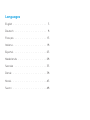 2
2
-
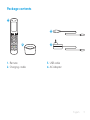 3
3
-
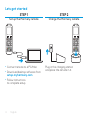 4
4
-
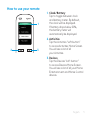 5
5
-
 6
6
-
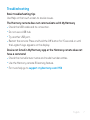 7
7
-
 8
8
-
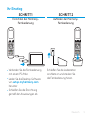 9
9
-
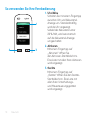 10
10
-
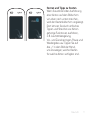 11
11
-
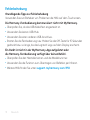 12
12
-
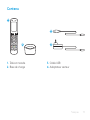 13
13
-
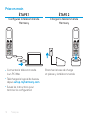 14
14
-
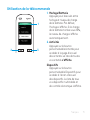 15
15
-
 16
16
-
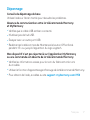 17
17
-
 18
18
-
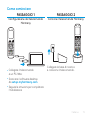 19
19
-
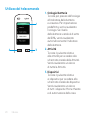 20
20
-
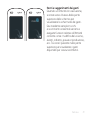 21
21
-
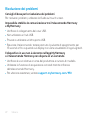 22
22
-
 23
23
-
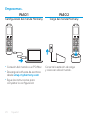 24
24
-
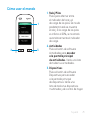 25
25
-
 26
26
-
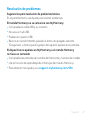 27
27
-
 28
28
-
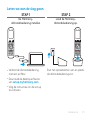 29
29
-
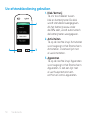 30
30
-
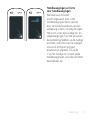 31
31
-
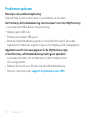 32
32
-
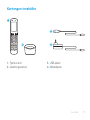 33
33
-
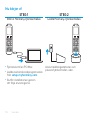 34
34
-
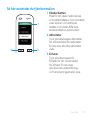 35
35
-
 36
36
-
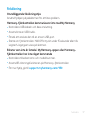 37
37
-
 38
38
-
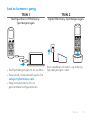 39
39
-
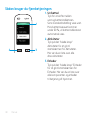 40
40
-
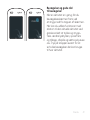 41
41
-
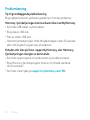 42
42
-
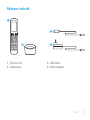 43
43
-
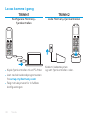 44
44
-
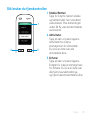 45
45
-
 46
46
-
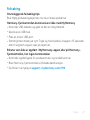 47
47
-
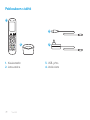 48
48
-
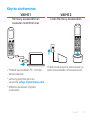 49
49
-
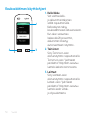 50
50
-
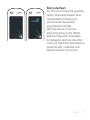 51
51
-
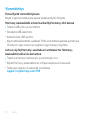 52
52
-
 53
53
-
 54
54
-
 55
55
-
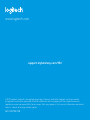 56
56
Logitech LOGI-HARMONY-950 Installatie gids
- Type
- Installatie gids
in andere talen
Gerelateerde papieren
-
Logitech Harmony Smart Control Add-on de handleiding
-
Logitech Harmony Smart Control Add-on Installatie gids
-
Logitech HARMONY 665 Setup Manual
-
Logitech 915-000256 Gebruikershandleiding
-
Logitech 915-000239 Gebruikershandleiding
-
Logitech Harmony One Setup Manual
-
Logitech LOGI-HARMONY-HUB Installatie gids
-
Logitech Elite de handleiding
-
Logitech HARMONY ONE PLUS Handleiding
-
Logitech 915-000239 Handleiding